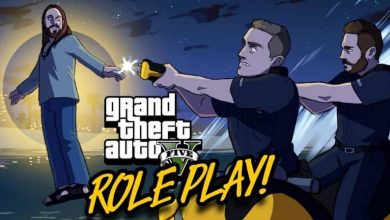Come modificare i video da PS4 con Sharefactory? – Passo dopo passo

La Ps4 è una delle migliori console esistenti nel mondo dei giochi, poiché ha il miglior repertorio di giochi di questa generazione. Oltre a ciò, gestisce anche diversi strumenti che ti consentono di fare qualsiasi cosa (puoi persino registrare un gameplay su ps4), ecco perché oggi vedrai Come modificare i video dalla PS4?
Tutti vogliono essere streamer o Youtuber al giorno d’oggi, quindi non sorprende che PlayStation abbia messo un’app che aiuterà la sua comunità a registrare video e modificarli, e questo non solo avvantaggia il giocatore, ma l’azienda vince la pubblicità a turno con questa pratica.
Prima di iniziare, dobbiamo chiarire che questo tutorial serve per imparare a modificare i video, se devi fare o trasmettere una diretta su Twitch con il gioco, non ti aiuterà.
Come modificare i video dalla PS4?
Per andare dritto al punto, il modo migliore per modificare i video dalla PS4 è utilizzare l’applicazione chiamata Sharefactory, che è integrata in PlayStation e che puoi scaricare gratuitamente.
Questa App, la ottieni andando nello Store all’interno del Play, e cercandola per nome nel motore di ricerca, una volta trovata devi solo scaricarla come se fosse un gioco e voilà, puoi iniziare a modificarla video o clip.
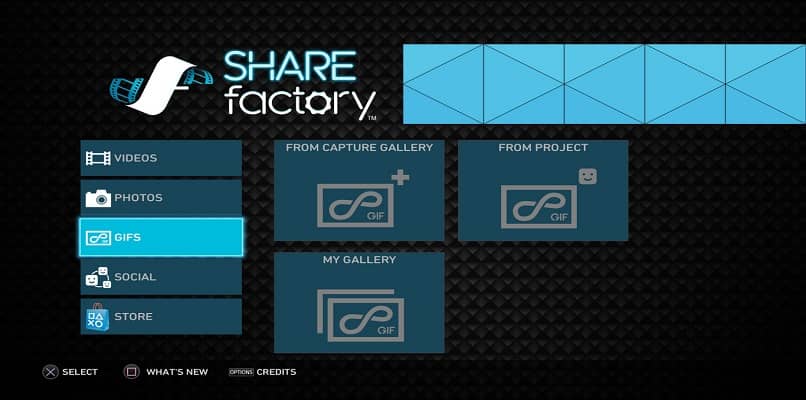
Ora, ai fini di questo tutorial, le principali fasi di modifica saranno separate, in modo da non confonderti quando esegui ognuna di esse in gioco. Se questo è chiaro, la prima cosa che devi fare è andare sull’applicazione e al suo interno fare clic sul pulsante «Video», quindi su «Nuovo progetto».
Una volta fatto, otterrai un elenco di temi tra cui scegliere, che portano musica personalizzata e transizioni uniche che puoi aggiungere alla tua clip. Dopo aver aggiunto il tema, devi procedere con il nome del tuo progetto, questo ti permetterà di scegliere quale video vuoi modificare.
Per selezionare il video, devi solo salirci sopra e premere il tasto X sul controller. Quando lo avrai, sarà il momento di iniziare a tagliarlo per renderlo più piccolo e più ordinato.
Esegui il processo di ritaglio premendo quadrato per visualizzare il menu di modifica, quindi scegliendo «Taglia clip», che utilizzando le leve ti consentirà di eliminare ogni parte del video che non ti piace.
Aggiungi transizioni al tuo video
Uno degli aspetti più importanti da tenere in considerazione quando si modificano i video dalla PS4 è l’ aggiunta di transizioni ai video lunghi. Se vuoi raggiungere questo obiettivo, devi solo stare nel mezzo delle due clip a cui verrà aggiunta questa funzione.
Quindi premi il pulsante X e scegli l’opzione «Aggiungi transizione», questa azione farà apparire un elenco di transizioni di 3 secondi tra cui puoi scegliere, da lì scegline una.
Aggiungi commenti o voce al video
Un’altra cosa che puoi fare quando modifichi i video dalla PS4 è aggiungere commenti direttamente al video. Per ottenere ciò devi solo premere il pulsante X per quello che sarà il menu Aggiungi.

Al suo interno devi selezionare «Aggiungi traccia 2». Fatto ciò, fermati alla parte della clip in cui vuoi che vada il commento e premi di nuovo X, che ti permetterà di registrare dal vivo sopra il tuo video.
Rendi e carica il video!
Una volta che hai tutto pronto nel tuo video (ci sono ancora altre cose che puoi aggiungere) sarà il momento di caricarlo sul web. Questo processo viene eseguito dando il pulsante triangolo all’interno del punto in cui hai modificato il tuo video, che lo renderà.
Quando è pronto, ti apparirà una casella che ti chiede dove vuoi caricarlo (ad esempio sulla pagina ufficiale di YouTube), lì devi scegliere l’opzione che desideri tra quelle disponibili e inserire le credenziali del tuo account sulla piattaforma scelta.
Se tutto va bene, il video dovrebbe iniziare a caricarsi subito. Quindi con questo hai finito, ma ricorda di continuare a cercare informazioni per imparare come caricare video su Twitch o su un’altra piattaforma.